4 façons d'utiliser Evernote dans votre navigateur
Voici comment vous pouvez utiliser Evernote dans l'une des quatre navigateurs les plus courants: Chrome, Safari, Firefox et Internet Explorer. D'abord, vous aurez besoin d'installer Web Clipper d'Evernote.
Sommaire
Utilisez Evernote dans Chrome
Si vous ne disposez pas de Chrome, le télécharger sur Google Chrome.
Lorsque vous avez Chrome, vous êtes prêt à installer Web Clipper. Suivez ces étapes:
Dans Chrome, accédez à Evernote Clipper Web.
Cliquez sur le bouton Télécharger vert pour Chrome dans le centre de la page.
La page montre cette figure vous invite à télécharger Web Clipper.
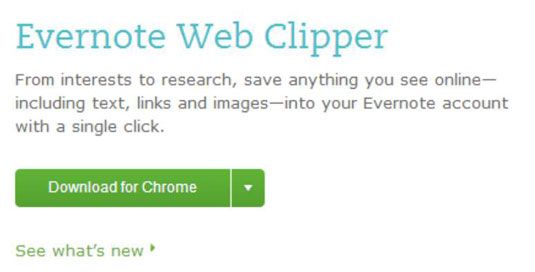
Cliquez sur le bouton Ajouter dans la boîte de dialogue qui descend du haut de votre navigateur Web.
Comme la boîte de message indique, permet cliquant sur ce bouton Evernote pour accéder à vos données sur tous les sites web, vos onglets, et l'activité de navigation.
Le message "Evernote Web Clipper a été ajouté à Chrome" apparaît à l'extrémité droite de la barre de navigation de Chrome, avec une nouvelle icône qui montre l'éléphant Evernote.
Utilisez Evernote dans Safari
Safari est préinstallé sur votre Mac, il vous suffit de télécharger Web Clipper. Suivez ces étapes:
Cliquez sur le lien Evernote Web Clipper dans la note de bienvenue que vous avez reçu de Evernote ou naviguer vers Evernote Webclipper.
Cliquez sur la flèche vers le bas sur la droite de la boîte Téléchargement vert pour Chrome et Safari sélectionnez dans le menu déroulant.
Lorsque les téléchargements de fichiers, effectuez l'une des actions suivantes:
Faites glisser Web Clipper à votre navigateur Safari, si vous avez cette option.
Si vous ne disposez pas de l'option de glisser Web Clipper pour le navigateur Safari, le Clipper Evernote plug-in de téléchargements de paquets, et la boîte de dialogue apparaît montré ici. Cliquez sur Ouvrir. Puis, dans la boîte de dialogue de confirmation, cliquez sur Installer.
Le navigateur Safari a maintenant le bouton Evernote Web Clipper installé à l'extrémité gauche de la barre d'adresse.
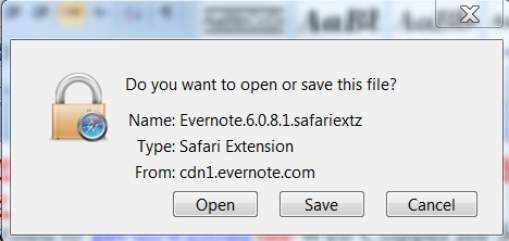
Safari ne supporte pas les extensions dans iOS 7, le nouveau système d'exploitation d'Apple pour les appareils mobiles. Vous devez utiliser bookmarklets. Par conséquent, Evernote a dû développer un travail autour. Donc, pour certains, le Clipper Web fonctionne très bien sur Macbook Pro, mais ne fonctionne pas sur iPhone 5s sous iOS 7- certains utilisent le navigateur Dolphin sur mon iPhone.
Utilisez Evernote dans Firefox
Si vous ne disposez pas de Firefox, le télécharger à partir de Mozilla. Puis suivez ces étapes pour installer Web Clipper:
Cliquez sur le lien Evernote Web Clipper dans votre accueil Evernote note ou accédez à Mozilla Add-ons.
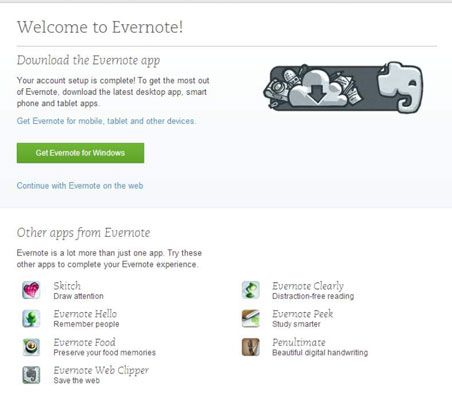
Cliquez sur Ajouter à Firefox.
Une fenêtre d'installation descend du haut de la fenêtre de votre navigateur. Cliquez sur Installer.
Vous voyez le message “. Evernote Web Clipper sera installé après le redémarrage de Firefox ”
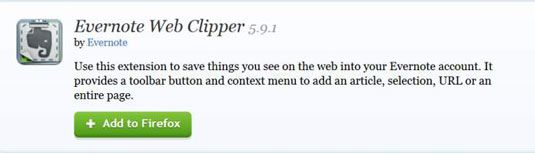
Cliquez sur Redémarrer maintenant.
Le navigateur Firefox redémarre, avec la barre de Clipper Web sur le côté droit de l'écran. Un nouvel onglet peut ouvrir, montrant le document “ Comment utiliser Evernote Web Clipper, ” et l'icône de l'éléphant Evernote indiqué dans la marge apparaît sur la barre d'outils Firefox.
Utilisez Evernote dans Internet Explorer
Web Clipper ne figure pas dans la barre du navigateur Internet Explorer car Internet Explorer ne supporte pas les add-ons comme Evernote. Les bonnes nouvelles, cependant, est que le Web Clipper est partie de l'installation native Evernote pour Windows. Vous avez juste à vous habituer à une manière légèrement différente d'y accéder (et acceptez les options réduites).
Si Evernote détecte Internet Explorer, il installe Clipper Web avec Evernote. Bien Web Clipper ne fonctionne pas de la même façon dans Internet Explorer comme il le fait dans d'autres navigateurs, vous pouvez toujours travailler avec la plupart des options de Clipper Web de droit; cliquant sur une partie du site que vous êtes actuellement sur et en sélectionnant soit clip Cette page, découpez URL, ou une nouvelle note.



